Os cupons podem ser uma boa maneira de reter seus clientes fiéis e também de ganhar novos clientes.
Para criar um novo cupom para sua loja, navegue até Painel do Fornecedor-> Cupons. Em seguida, clique em Adicionar novo cupom.
 Criação de cupons
Criação de cupons
Em seguida, preencha os campos do formulário que você obtém ao clicar em Adicionar Novo Cupom.
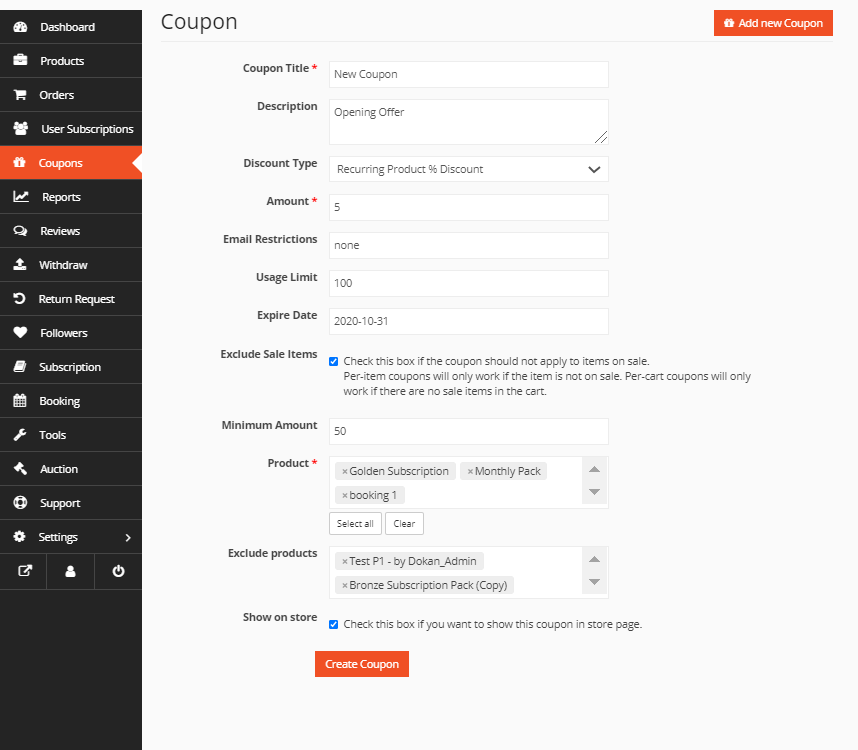
Os campos incluídos são:
Título do cupom: adicione o nome que deseja dar ao seu cupom.
Descrição: Neste campo você pode adicionar do que trata o cupom.
Tipo de desconto: esta lista suspensa permite que os fornecedores selecionem entre porcentagem e valor fixo para o seu desconto.
Valor: Adicione o valor do desconto (porcentagem / fixo) aqui.
Restrições de e-mail: opte por limitar o cupom a certos e-mails, se desejar. Se você inserir um e-mail, apenas os clientes com esse e-mail poderão usar o cupom.
Limite de uso: adicione o número aqui se quiser restringir o uso do cupom a um determinado valor.
Data de expiração : se você deseja que o cupom permaneça utilizável apenas por um determinado período, selecione a data de validade aqui.
Excluir itens de venda: os fornecedores podem marcar esta caixa de seleção se quiserem excluir itens de venda da oferta de cupom.
Valor mínimo: selecione o valor mínimo que um pedido deve representar para que um cliente solicite o cupom.
Produto: os fornecedores podem selecionar um, vários ou todos os produtos que estão vendendo em suas respectivas lojas.
Excluir produtos: os fornecedores também podem excluir a aplicação do cupom a um produto específico ou a vários produtos.
Categorias de produtos: inclua uma ou várias categorias de produtos no cupom.
Excluir categorias de produtos: selecione uma ou mais categorias de produtos para excluir da oferta de cupom.
Mostrar na loja: marque esta caixa de seleção para exibir o código do cupom na fachada da loja.
Desconto do produto (valor fixo)
Cupom de desconto de valor fixo significa que quando um cliente usa o cupom, ele obterá um desconto de valor fixo mencionado no cupom. Qualquer que seja o valor total do pedido, ele receberá o mesmo desconto.
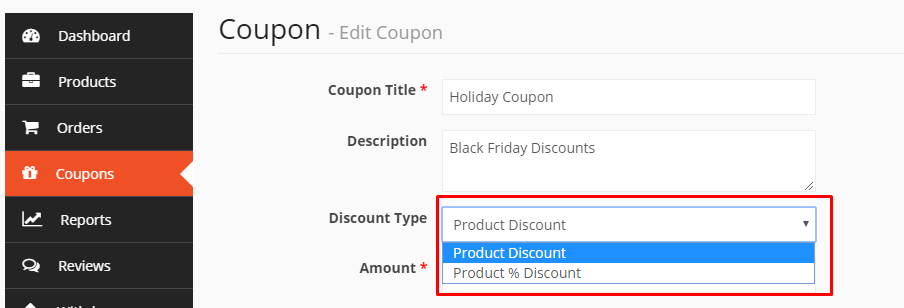
Para usar esta opção, selecione Desconto do produto na lista suspensa Tipo de desconto .
Isso também será exibido quando você visualizar todos os seus cupons no Painel do fornecedor como Valor fixo em Tipo de cupom.
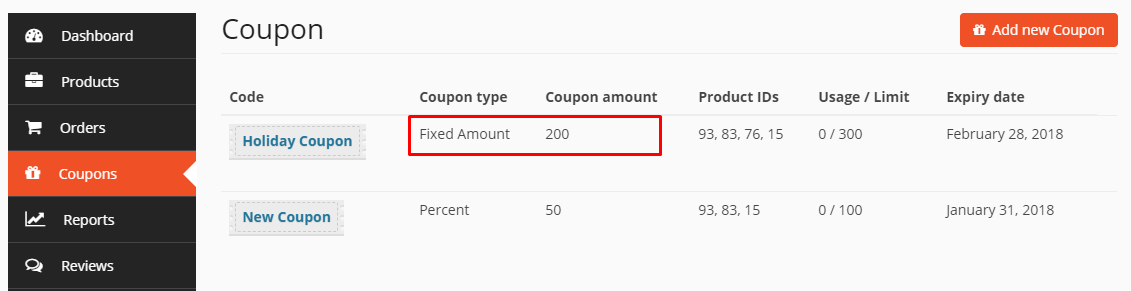
Desconto de porcentagem do produto (%)
Desconto percentual do produto significa que quando um cliente usa o cupom em seu pedido, ele obterá um desconto que depende do valor total do pedido. Ele receberá um desconto de porcentagem que menciona no cupom de seu pedido total.
Para usar esta opção, selecione % de desconto do produto na lista suspensa Tipo de desconto .
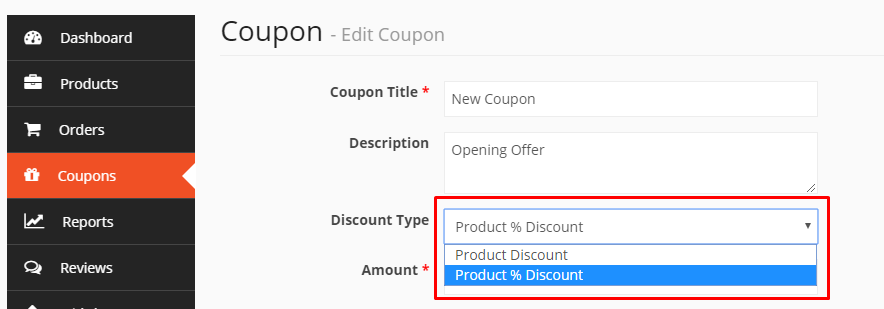
Isso também será exibido quando você visualizar todos os seus cupons juntos no Painel do fornecedor como porcentagem em Tipo de cupom.
Mostrar cupom na frente da loja
Você pode mostrar o cupom na loja, marcando a última opção na página de adicionar cupom.
É assim que o cupom será exibido na interface da sua loja:


